職場復帰したからまたTaskChute2を使うために③モード
はじめに
職場復帰したら以前使っていたTaskChute2が紛失!そんなときは今一度TaskChute2の使い方を見直そう、というシリーズ。
モード設計
モードって…1番の悩みどころだと思うんですよね。
プロジェクトと何が違うの??て思いますよね?
私の感覚でいうと
プロジェクト→何を達成するのに時間を使うか?
モード→どんなふうに時間を使いたいか?
という違いになります。
分かりにくい?
うーん、ふりかえり方が違うんですよね。
プロジェクトふりかえり
このプロジェクトに全然時間割けてないじゃん!
もっとこのプロジェクトに手を付けるようにしよう!
モードふりかえり
今月は仕事ばっかりしてるなぁ…
来月はもう少し余暇を楽しむ時間を取ろう!
….て感じ。
プロジェクト ⇒ 「何を達成したいか」に着目する
モード ⇒ 「どういうふうに時間をつかいたいか」に着目する
......という違い。
やはりうまいこといえん!!
しかし、このプロジェクト×モードでタスク時間管理するのって、秀逸です。モードで色分け表示されるのも素晴らしいんです。さすが大橋さん!て感じです。
さて、肝心のモード設計についてですが、
基本はフランクリンの時間管理マトリックスの考え方に踏襲してます。
時間管理マトリックスをどうタスク管理に使うかはこちらがとても分かりやすいです。
↓↓↓
さて、この方法で私のタスクをザックリ分類してみますと、下記のようになります。
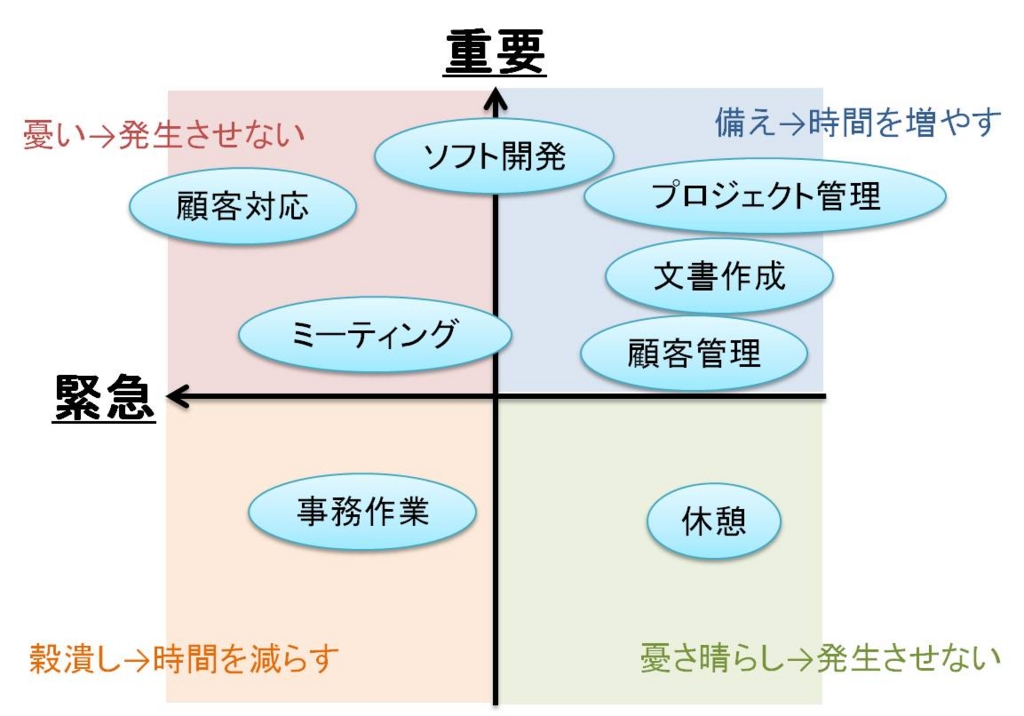
これで全然いいんですが、私の場合、プライベートはたすくま管理なので、TaskChute2ではビジネス活動時間しか扱ってません。
そうするとですね、第4領域ってほとんど発生しないんですよ。
やることモリモリで定時退社してると、緊急でも重要でもないこと、仕事中にほとんどできない...
増やしたい時間と減らしたい時間をもう少しすっきり表現できないかなー?と考えた結果、時間管理マトリクスをちょっといじって、
緊急軸→社外・内軸
重要軸→本職・本職外軸
と拡大解釈します。
すると、こんな感じに配置が変わります。
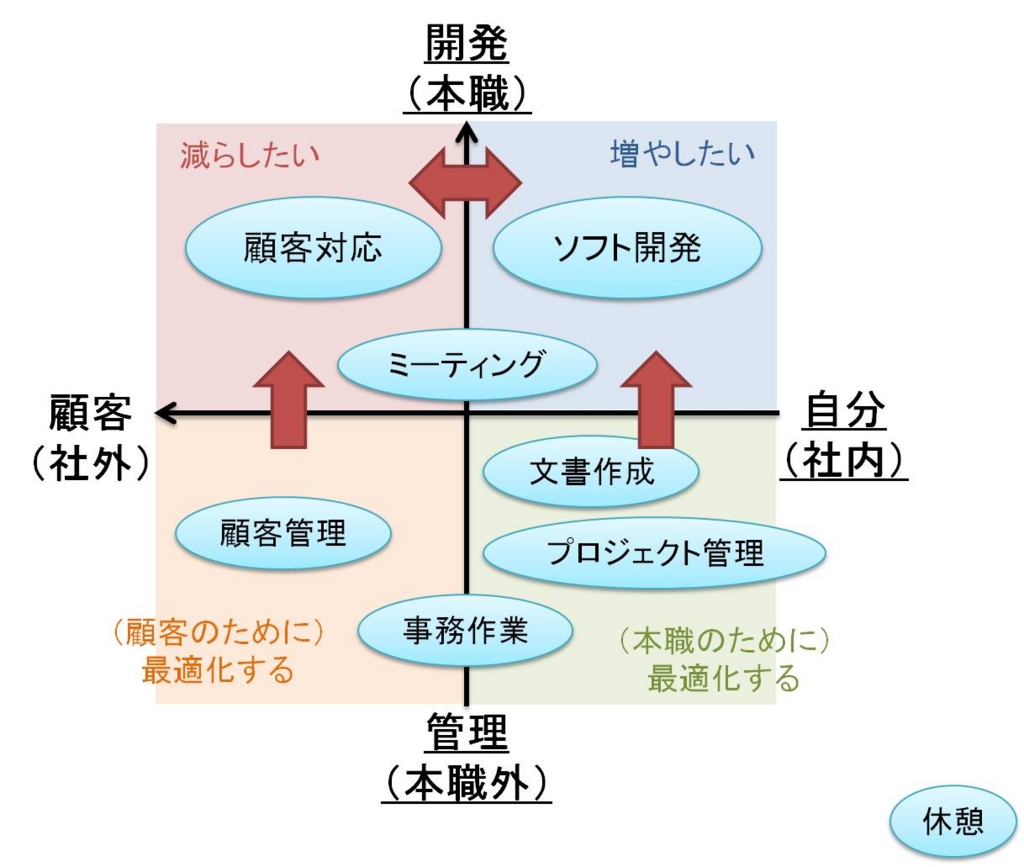
減らしたいのは赤。
増やしたいのは青。
赤を発生させないために、オレンジをしっかりとりましょう。
青を専念するために、緑もしっかりとりましょう。
で、これをもとに、TaskChute2の「Mode」シートに、モードと書式(色分け)を設定し、プロジェクト設定のときと同じく「Mode」とでも名前を定義しておきます。
メインシートに戻って、Mode列を選択して、入力規則追加。リスト選択にして、リストの候補値にはさっき定義した名前を「=Mode」と記入.
これでタスク追加のときにリストからModeが選べます。
まぁタスク履歴が増えてきたら、リストから入力するより、「Alt+↓」で入力する方が早いと思うけどね。
最初は設定しておくといいよ、ということで。
まとめ
TaskChute2を使うためにモード設計をしました。
手順は以下の通りです。
- タスクを2つの軸で分類してみる
- 各領域をどれくらいの割合にしたいか考える
- 各領域のタスクをカテゴライズして、モードを設定する
- TaskChute2に設計したモードを記録しておき、メインシートにリスト入力できるように入力規則を追加する
次回予告
職場復帰したからまたTaskChute2を使うために④ルーチンタスクとショートカットキー